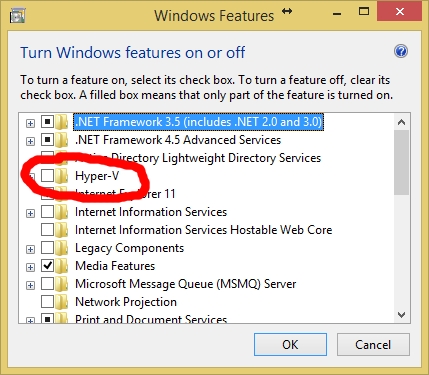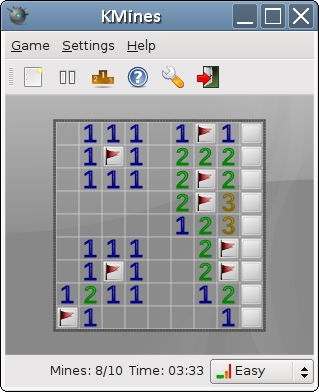Wani lokacin saboda ayyukan mai amfani ko wasu nau'in ɓarna na software a ciki "Mai bincike" Windows nuna baya tsarin partitions tsarin. Don guje wa matsaloli, suna buƙatar sake ɓoye su, tun da ma ƙoƙarin kuskure na sharewa ko motsa wani abu na iya haifar da matsala cikin OS. Bugu da kari, wasu sassan (alal misali, ba ayi niyya don masu waje ba) suma suna da sha'awar buya. Bayan haka, yi la'akari da hanyoyi mafi inganci na ɓoye diski a cikin tsarin aiki na Windows 10.
Ɓoye sassan a cikin Windows 10
Akwai hanyoyi da yawa don ɓoye wani yanki na faifai mai wuya, amma mafi ingancin su sune Layi umarni ko manufofin rukuni na tsarin aiki.
Duba kuma: Gyara matsala tare da nuni da rumbun kwamfutarka a Windows 10
Hanyar 1: Interirƙirar Input Na'ura
Layi umarni yana ba da iko ya ɓoye kowane ɓangare na HDD tare da simplean umarni masu sauƙi.
- Yi amfani da dama "Bincika" gudanar da aikin da aka ƙayyade tare da gatan gudanarwa. Don yin wannan, kira "Bincika"buga harafin cmd, sannan buɗe menene yanayin shigarwar umarni sannan kayi amfani da abun "Run a matsayin shugaba".

Darasi: Gudun Umarni a matsayin Mai Gudanarwa a Windows 10
- Kira na farko
faifaidon buɗe mai sarrafa sarari faifai. - Gaba, rubuta umarnin
jerin abubuwadon nuna jerin duk wadatattun juzu'ai na rumbun kwamfutarka. - Zaɓi ɓangaren don ɓoye da amfani da umarnin:
zaɓi ƙara * lambar bangare *Madadin haka
* lambar sashi *rubuta lamba mai nuna ƙarar da ake so. Idan akwai diski da yawa, sake shigar da wannan umarnin ga kowane ɗayansu. - Mataki na gaba shine amfani da umarnin cire harafi: zai cire harafin sashin don haka ya ɓoye nuni. Tsarin shigar da wannan bayani kamar haka:
cire harafi = * wasiƙar tuƙi da kake son ɓoye *Ba kwa buƙatar shigar da taurari!
- Bayan haka a hankali cikin rufewa Layi umarni, sannan sake kunna kwamfutar don amfani da canje-canje.




Hanyar da aka yi la’akari da ita tana magance matsalar sosai, musamman idan tana da ma'amala da hankali, kuma ba kayan sarrafawa na zahiri ba. Idan bai dace da ku ba, zaku iya amfani da waɗannan.
Hanyar 2: Mai Gudanar da Kungiyar Groupungiyar
A cikin Windows 10, Manajan Policya'idar Groupungiya ya zama kayan aiki mai amfani wanda zaka iya sarrafa kusan kowane bangare ko tsarin tsarin aiki. Hakanan yana ba ka damar ɓoye duka mai amfani da kundin tsarin rumbun kwamfutarka.
- Sashin tsarin da muke sha'awar shine mafi sauki don ƙaddamar da amfani da kayan aiki Gudu. Don yin wannan, yi amfani da maɓallan Win + R, rubuta mai aiki a akwatin rubutu sarzamarika.msc kuma latsa Yayi kyau.

Duba kuma: Mun gyara kuskuren "gpedit.msc not found" a cikin Windows 10
- Nemo itacen directory Tabbatarwar Masu amfani. Fadada manyan fayiloli a ciki Samfuran Gudanarwa - Abubuwan Windows - Binciko. Na gaba, gungura cikin jerin zaɓuɓɓuka akan dama akan matsayin "Ideoye abubuwan da aka zaba daga kwamfutar My Computer, sannan danna sau biyu akansa tare da maɓallin linzamin kwamfuta na hagu.
- Abu na farko da yakamata ayi shine a duba akwatin. Anyi aiki. Bayan haka koma zuwa jerin abubuwan da aka saukar don zabi shingen damar shiga kuma zaɓi hadewar da ake so a cikinsu. Sannan amfani da makullin Aiwatar da Yayi kyau domin adana saitunan.
- Sake kunna kwamfutarka don amfani da saitunan.


Wannan maganin bashi da tasiri kamar nishadantarwa Layi umarni, amma yana ba ka damar sauri da amincin ɓoye ƙarfin kundin rumbun kwamfutarka na al'ada.
Kammalawa
Mun bincika hanyoyi guda biyu don ɓoye faifai a kan Windows 10. Don taƙaita, mun lura cewa suna da madadin. Gaskiya ne, a aikace ba koyaushe suke zama masu wadatarwa ba.






![Sanya Windows 8 a UEFI Yanayin daga USB Flash Drive [Jagoran Mataki-mataki-mataki]](https://img.eifeg.com/img/pcpr-2019/9694/windows-8-uefi.png)